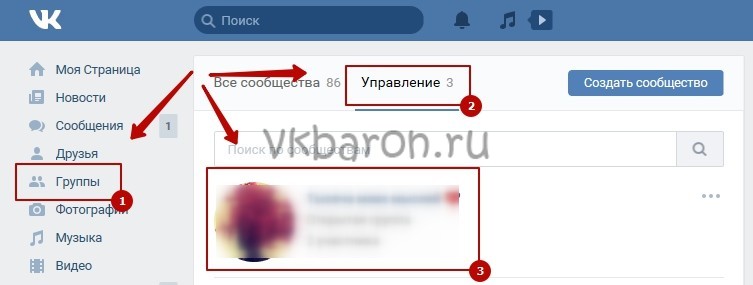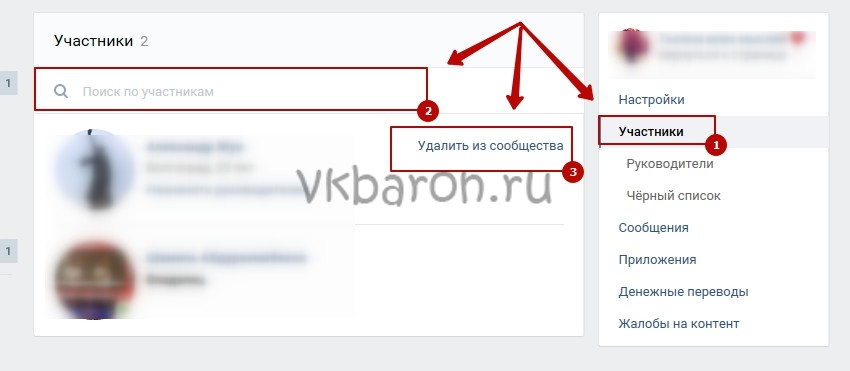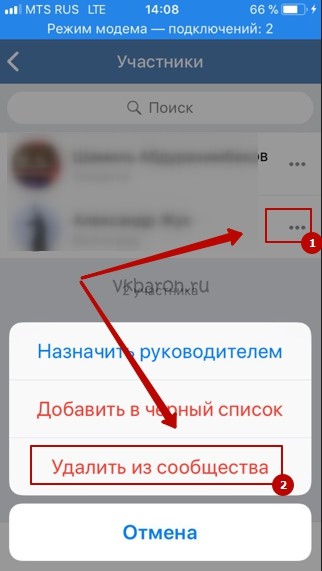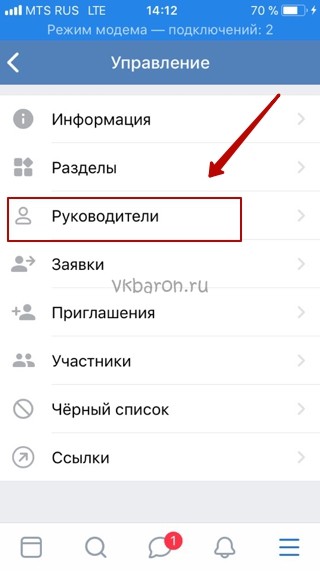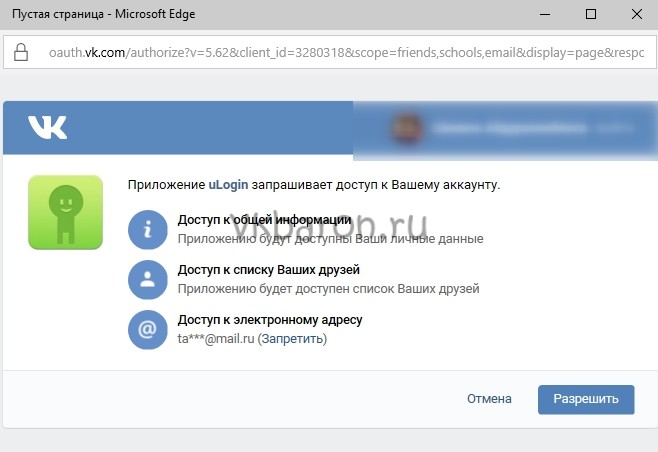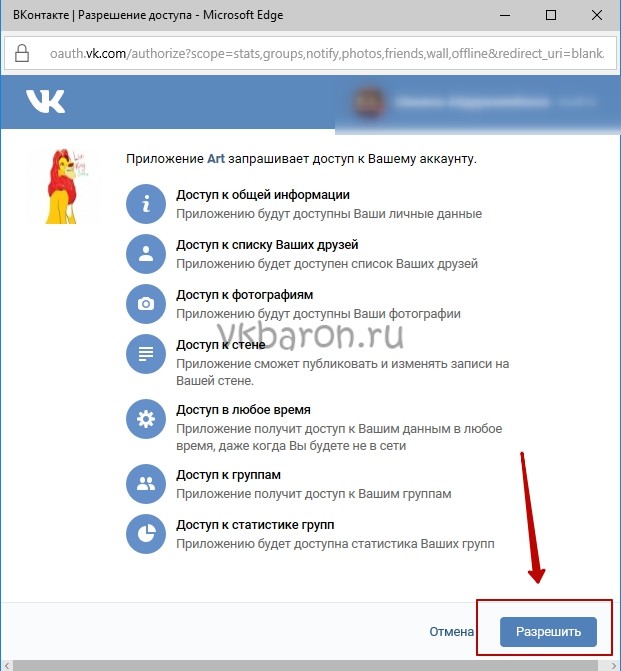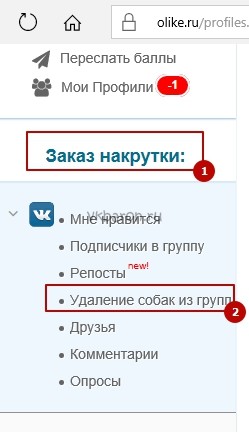Содержание
Вопрос о том, как удалить участника из группы ВКонтакте, волнует многих пользователей, которые выполняют функции администраторов в сообществах социальной сети. Периодически возникают ситуации, когда один из участников паблика начинает вести себя не совсем адекатно: оскорблять других пользователей, рассылать спам и т. д. Разумеется, таких юзеров нужно быстро исключить, пока репутация паблика не пострадала.
Принудительное удаление участников группы через ПК
Во-первых, нужно отметить, что принудительно исключать участников из группы может только её создатель или администратор. При этом, рейтинг и все привилегии исключенных юзеров будут безвозвратно потеряны.
Даже если впоследствии администратор вновь одобрит заявку на вступление, пользователям придется нарабатывать репутацию с нуля. Владелец может удалить даже модераторов и администраторов, а вот самого владельца исключить невозможно!
Администратор может и сам выйти из группы. А после повторного вступления все его позиции будут мгновенно возвращены обратно.
Как правило, для управления сообществом администраторы предпочитают использовать полную версию сайта и ПК. Широкий функционал и интуитивно понятная навигация в браузерной версии VK делают все манипуляции с группой быстрыми и простыми. Вот подробная инструкция по принудительному удалению участников с ПК:
- Войти в свой аккаунт ВК. В меню на главной странице выбрать пункт «Группы».
- В открывшемся списке найти группу, которую нужно почистить от лишних участников.
- Под аватаркой на главной страничке паблика кликнуть знак троеточия. В выпадающем меню щелкнуть по графе «Управление сообществом».
- Открыть вкладку «Участники».
- Если список пользователей там довольно обширен, нужных пользователей можно найти с помощью поисковой строки.
- Напротив каждого имени в списке найти гиперссылку «Удалить из сообщества». Кликнув по ней, исключить пользователя из паблика.
- Обновить страницу или перейти в другой раздел сайта. Процесс удаления пользователя завершен.
При случайном удалении участие в группе можно восстановить, кликнув по одноименной кнопке рядом с именем юзера. Но сделать это можно только до обновления странички.
Таков алгоритм исключения из паблика рядовых пользователей. Для администраторов и модераторов требуются несколько иные действия:
- В меню «Управление сообществом» выбрать пункт «Руководители».
- В открывшемся списке найти нужного человека и кликнуть по ссылке «Разжаловать» напротив его имени.
- Подтвердить свои действия через кнопку «Разжаловать руководителя», которая появится в диалоговом окне.
- Далее продолжить удаление по стандартной схеме, описанной выше.
Удаление участников группы через мобильное приложение
Мобильное приложение VK практически полностью соответствует полной браузерной версии сайта. Однако есть небольшие отличия в навигации, которые могут создать определенные трудности в управлении сообществом. Для того, чтобы избежать их, руководствуйтесь следующими рекомендациями:
- Войти в приложение и в меню на главной страничке выбрать пункт «Группы».
- Выбрать нужный паблик и войти в него. В правом верхнем углу экрана кликнуть по значку «Шестеренка» и выбрать пункт «Управление сообществом».
- Раскрыть пункт «Участники» и найти людей, которых требуется исключить.
- Рядом с именем выбранного пользователя найти вертикальное троеточие. Кликнув по нему, выбрать строку «Удалить из сообщества». Подтвердить свои действия в диалоговом окне.
Удаляя пользователей через мобильное приложение, помните о том, что мгновенно восстановить их участие в группе не получится, так как страница здесь обновляется автоматически, сразу после подтверждения действия.
Работая с мобильным приложением, следует знать, что в нем удаление привилегированных участников из группы также имеет свои особенности.
Алгоритм схож с рекомендациями для браузерной версии, но на некоторые особенности всё же стоит обратить внимание:
- Через меню группы раскрыть категорию «Руководители».
- Найти нужного человека. Напротив его имени кликнуть по значку «Ручка», открыв меню редактирования.
- Внизу найти кнопку «Разжаловать руководителя» и нажать на неё.
- Подтвердить свои действия в диалоговом окне.
- Далее провести процедуру удаления участника стандартным методом.
Удаляя пользователей из группы, будьте внимательны. Далеко не всегда можно добавить юзера обратно!
Olike — сервис для одномоментного удаления участников сообщества
Два вышеописанных способа можно отнести к базовым возможностям сайта vk.com. Однако для удобства администраторов разработан метод одномоментного исключения всех неактивных участников паблика. Речь идёт о сервисе Olike, который давно и заслуженно пользуется популярностью у SMM-специалистов.
Сервис Olike не представляет угрозы для личной странички и персональных данных в ВКонтакте. Однако для работы с ним требуется разрешение на доступ к ним через безопасную зону.
Вот инструкция по массовому удалению пользователей из паблика:
- Войти на сайт olike.ru.
- В центральной части экрана найти кнопку, стилизованную под VK, с надписью «Войти». Нажать на неё.
- В появившемся окне пройти процедуру авторизации через социальную сети. Она стандарта и не вызовет никаких затруднений. В специальных графах нужно указать логин и пароль от личной странички и нажать кнопку входа.
- Впервые пользуясь сервисом, нужно указать адрес своей электронной почты. Ящик обязательно должен быть рабочим. Поставить галочку напротив предложения о приеме правил системы. Здесь же можно подписаться на её рассылку. Далее нажать кнопку «Согласен! Войти».
Как только авторизация будет успешно проведена, нужно открыть сервису дополнительные права. Вот, как это сделать:
- В меню, которое располагается в левой части экрана, открыть категорию «Мои профили».
- Пролистать экран вниз до блока «Дополнительные возможности ВКонтакте». Там нажать голубую прямоугольную кнопку «Подключить».
- В открывшемся окне нажать кнопку «Разрешить».
- Далее из адресной строки нужно скопировать код и вставить его в соответствующее поле на сайте сервиса. Нажать кнопку ОК.
- Теперь сервис подключен к странице и пользователю доступны все его возможности.
Теперь можно приступать непосредственно к массовому удалению участников группы. Делается это на сайте сервиса, поэтому вкладку с VK можно закрыть.
- В левой части экрана находится меню, где следует выбрать пункт «Заказать для ВКонтакте», а затем «Удаление собак из групп».
- В выпадающем меню нужно отметить сообщество, которое нуждается в чистке.
После этого начнется автоматический поиск и удаление всех неактивных юзеров в паблике. Как только процесс будет окончен, можно перейти на главную страничку группы и проверить список участников на предмет удаленных или заблокированных аккаунтов.
Таким образом, администраторы, модераторы и владельцы пабликов могут удалять сообщества, заблокировать и удалить любого участника, который нарушает правила сообщества. Кроме того, существует сервис, позволяющий разом забанить все неактивные аккаунты. Всё это делает управление группами удобным, комфортным и доступным каждому человеку.